win10安装工具无法运行怎么办?win10安装工具无法运行怎么解决方法
更新日期:2023-09-01 12:04:50
来源:网友投稿
手机扫码继续观看

很多的用户们在下载完win10的安装工具后发现自己的系统不能打开这款工具,那么win10安装工具无法运行怎么办?下面就让本站来为用户们来仔细的介绍一下win10安装工具无法运行怎么解决方法吧。
![]()
雨林木风 win10 ghost 64位特别纯净版 V2023 [电脑系统]
大小:4.84 GB 类别:雨林木风 立即下载win10安装工具无法运行怎么解决方法
方法一、
1、右击win10桌面的此电脑图标,选择管理进入。
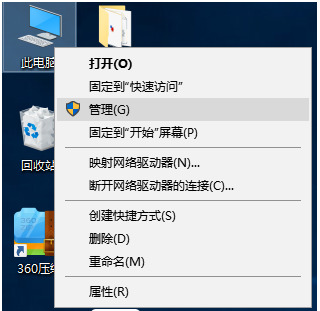
2、展开本地用户和组,点击用户,右击右侧的Administrator账户,选择属性打开,然后取消账户已禁用的勾选点击确定。
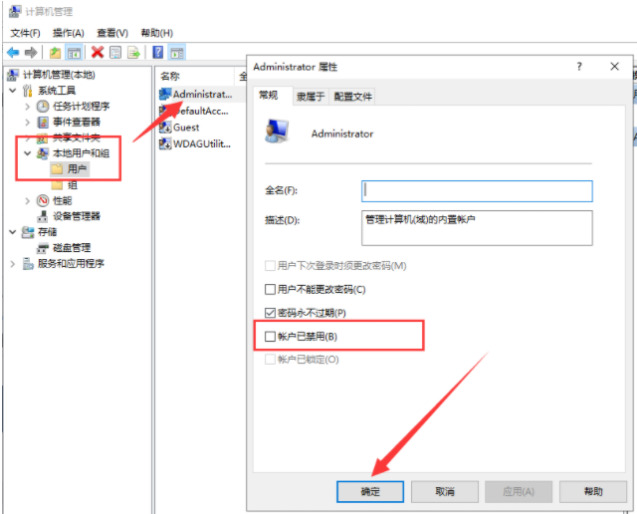
3、然后再次登录Administrator账户就可以安装软件打开使用啦。
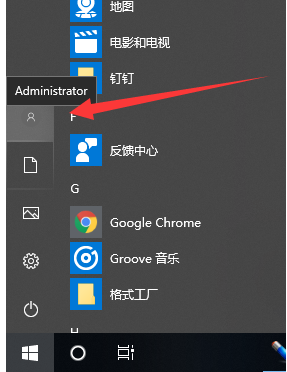
方法二、
1、使用win+R快捷键打开运行,输入gpedit.msc回车确定。
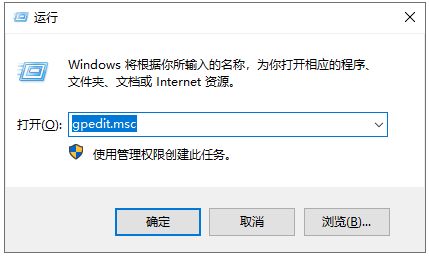
2、打开组策略编辑器后,依次展开管理模板>windows组件>Windows Installer,右侧找到禁止用户安装双击打开。
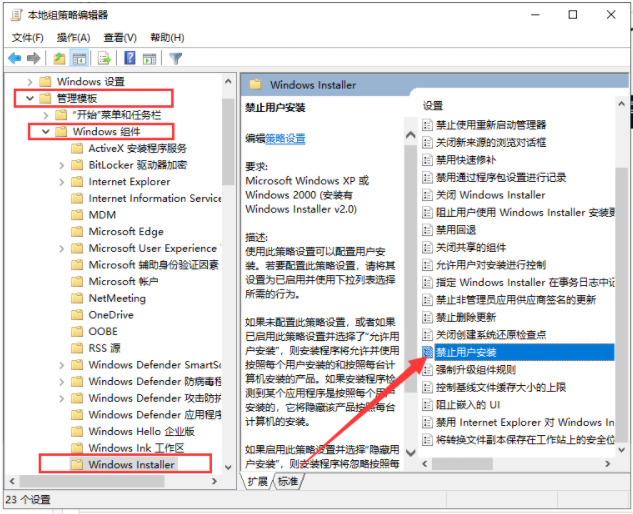
3、进入到属性界面后,如果是已启用,就将其改为未配置或者已禁用,点击确定即可。
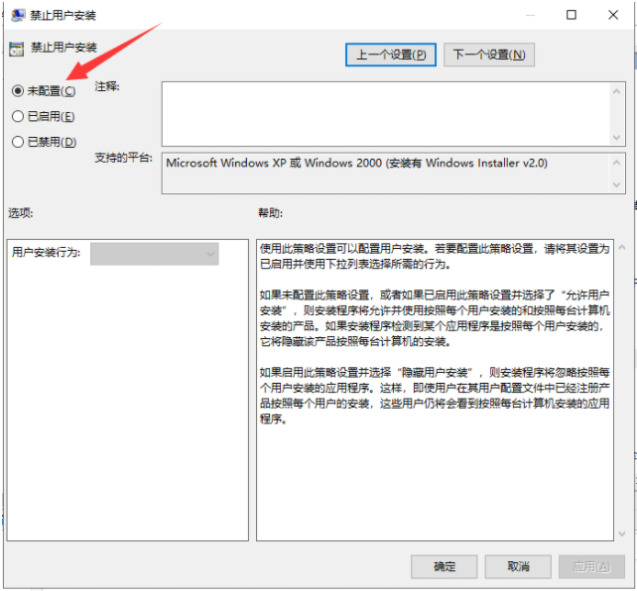
方法三、
右击已经下载好还未安装的程序文件,选择属性,属性窗口中切换到兼容性选项卡,勾选以兼容模式运行这个程序,选择兼容性比较好的win7系统,点击确定即可。
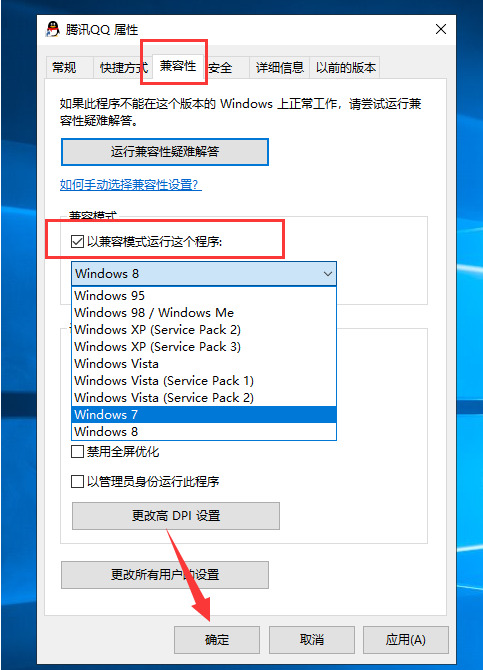
该文章是否有帮助到您?
常见问题
- monterey12.1正式版无法检测更新详情0次
- zui13更新计划详细介绍0次
- 优麒麟u盘安装详细教程0次
- 优麒麟和银河麒麟区别详细介绍0次
- monterey屏幕镜像使用教程0次
- monterey关闭sip教程0次
- 优麒麟操作系统详细评测0次
- monterey支持多设备互动吗详情0次
- 优麒麟中文设置教程0次
- monterey和bigsur区别详细介绍0次
系统下载排行
周
月
其他人正在下载
更多
安卓下载
更多
手机上观看
![]() 扫码手机上观看
扫码手机上观看
下一个:
U盘重装视频












